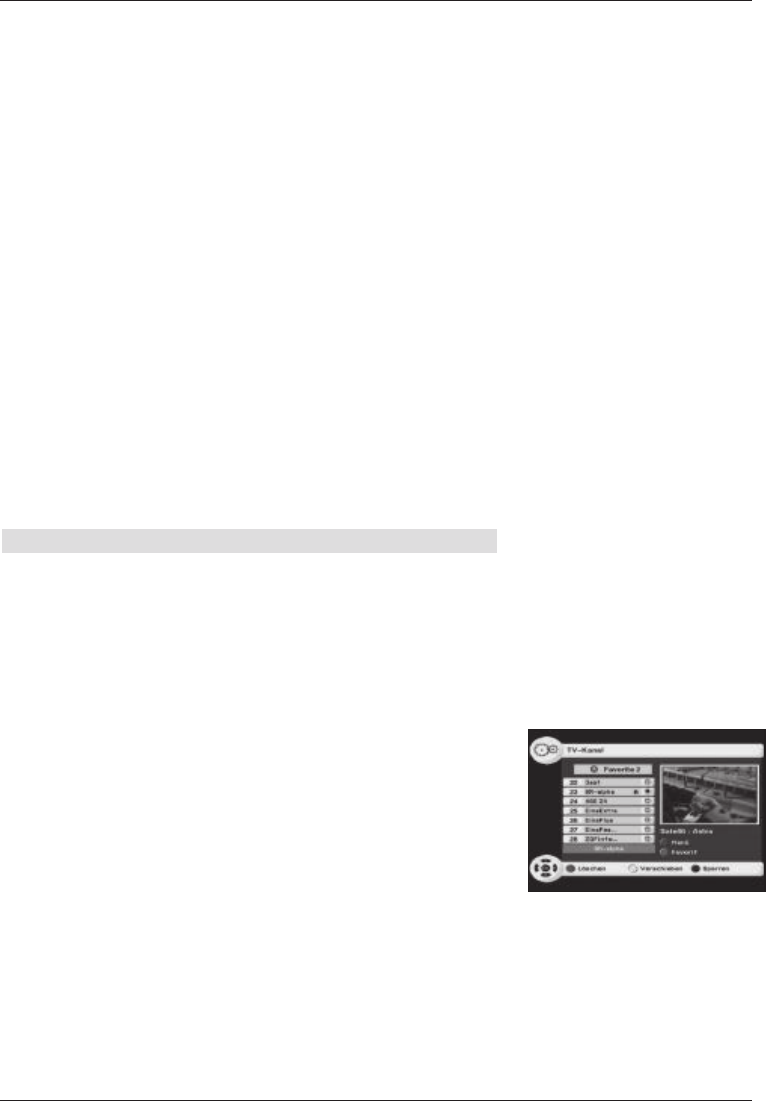39
> Rufen Sie dazu wie in Punkt 8.8.1 beschrieben das
Menü zur Programmverwaltung auf.
> Durch Drücken der
blauen Taste erscheint in der
nun dargestellten Kopfzeile der Gesamtliste der
Eintrag Sperren (Bild 8-22). Ist die Kindersicherung
nach Punkt 8.3 bereits eingeschaltet, muß erst das
Kennwort mit den Zifferntasten eingegeben werden.
> Markieren Sie das Programm, dass Sie sperren
möchten mit den Pfeiltasten auf/ab oder den Tasten
Blättern auf/ab.
> Um das markierte Programm zu sperren, drücken Sie
die Taste OK.
Neben dem gesperrten Programm erscheint nun ein
Schloßsymbol.
> Markieren Sie auf diese Weise alle Programme, die
Sie sperren möchten.
> Kehren Sie durch mehrmaliges Drücken der Taste
Exit in den Normalbetrieb zurück.
> Um die Sperre einzelner Programme aufzuheben,
verfahren Sie wie oben beschrieben. Markieren Sie
das entsprechende Programm und entfernen Sie das
Schloßssymbol durch Drücken der Taste OK.
8.8.5 Favoritenlisten konfigurieren
Um das Auffinden von Programmen zu erleichtern, verfügt
Ihr Receiver über jeweils drei Favoritenlisten für den TV- und
den Radiobetrieb. Sie können Ihre Lieblingsprogramme aus
der Gesamtliste in die Favoritenlisten aufnehmen und diese
Ihren Wünschen entsprechend konfigurieren.
> Rufen Sie dazu wie in Punkt 8.8.1 beschrieben das
Menü zur Programmverwaltung auf.
> Durch Drücken der
grünen Taste erscheint in der nun
dargestellten Kopfzeile der Gesamtliste der Name der
ersten Favoritenliste z.B. Favorite 1. (Bild 8-3)
> Wählen Sie durch mehrmaliges Drücken der
grünen
Taste die Favoritenliste aus, die Sie bearbeiten möch-
ten.
> Markieren Sie mit den
Pfeiltasten auf/ab oder Blättern
auf/ab ein Programm, das Sie zu der in der Kopfzeile
angezeigten Favoritenliste hinzufügen möchten.
> Drücken Sie die Taste
OK, um das ausgewählte
Programm in die Favoritenliste zu übernehmen.
Ein Programm, das sich in der Favoritenliste befindet,
ist durch ein “Smiley”-Symbol gekennzeichnet.
> Um ein Programm aus einer Favoritenliste zu entfer
-
nen, verfahren Sie in umgekehrter Reihenfolge.
(Bild 8-23)